Как исправить мышь, которая щелкает самостоятельно.
Введение
Самопроизвольное нажатие мыши — это больше, чем просто незначительное неудобство; оно может нарушать вашу продуктивность и вызывать множество ошибок в повседневных цифровых взаимодействиях. Будь то во время важного делового задания, интенсивной игровой сессии или простого просмотра интернет-страниц, внезапные и неожиданные нажатия мыши могут привести к раздражению. Хорошая новость заключается в том, что источник этой проблемы обычно можно определить и устранить с помощью четких шагов. Погрузившись в потенциальные причины, мы сможем применить соответствующие решения, чтобы восстановить оптимальную функциональность вашего устройства.

Понимание причин
Чтобы эффективно устранить проблему, необходимо понять её коренные причины. В общем, проблема может возникнуть из-за неисправностей оборудования, сбоев программного обеспечения или внешних помех. Знание этого поможет вам найти лучшие решения, сэкономив как время, так и усилия.
Общие проблемы с оборудованием
Механические элементы вашей мыши со временем подвержены естественному износу. Скопление пыли или физическое повреждение в результате несчастных случаев могут привести к самопроизвольным нажатиям. Такой механический износ влияет не только на кнопки, но и на внутренние цепи и соединения.
Программные и драйверные сбои
Устаревшее или конфликтующее программное обеспечение может сделать вашу мышь непредсказуемой. Если драйверы не обновлены, обмен данными между операционной системой и мышью может быть неверно истолкован, вызывая хаотичное поведение. Аналогично, обновления программного обеспечения могут привести к ошибкам, которые мешают управлению мышью.
Внешнее вмешательство
Беспроводные устройства часто сталкиваются с помехами от других гаджетов, таких как роутеры или Bluetooth-устройства, что может нарушить функциональность. Такие помехи могут заставить вашу мышь вести себя так, как будто у нее есть собственный ум, действуя с непреднамеренными нажатиями.
Понимание потенциальных причин позволяет нам применить меры для устранения проблем с оборудованием и программным обеспечением, о которых рассказывается в следующих разделах.
Проверка оборудования и решения
Начав проверку оборудования, вы сможете быстро выяснить, вносит ли физическое состояние вашей мыши вклад в нежелательные нажатия. Вот точные шаги для исправления проблем, связанных с оборудованием:
-
Проверка на физические повреждения: ищите видимые признаки повреждений, такие как вмятины или сломанные части. Если они обнаружены, может потребоваться замена, поскольку текущий ремонт может не быть достаточным для долгосрочного использования.
-
Очистка мыши: грязь и мусор могут мешать работе механизма кнопок. Отключите и используйте сжатый воздух, чтобы выдуть пыль, застрявшую внутри. Для глубокой очистки мягкая ткань или ватная палочка, смоченная в спирте, могут эффективно удалить грязь.
-
Проверка стабильности соединения: осмотрите кабели проводной мыши на износ или, если мышь беспроводная, убедитесь, что батареи заряжены, а приёмник сигнала не имеет препятствий.
Убедившись, что ваше оборудование цело, переходите к решению проблем, связанных с программным обеспечением.
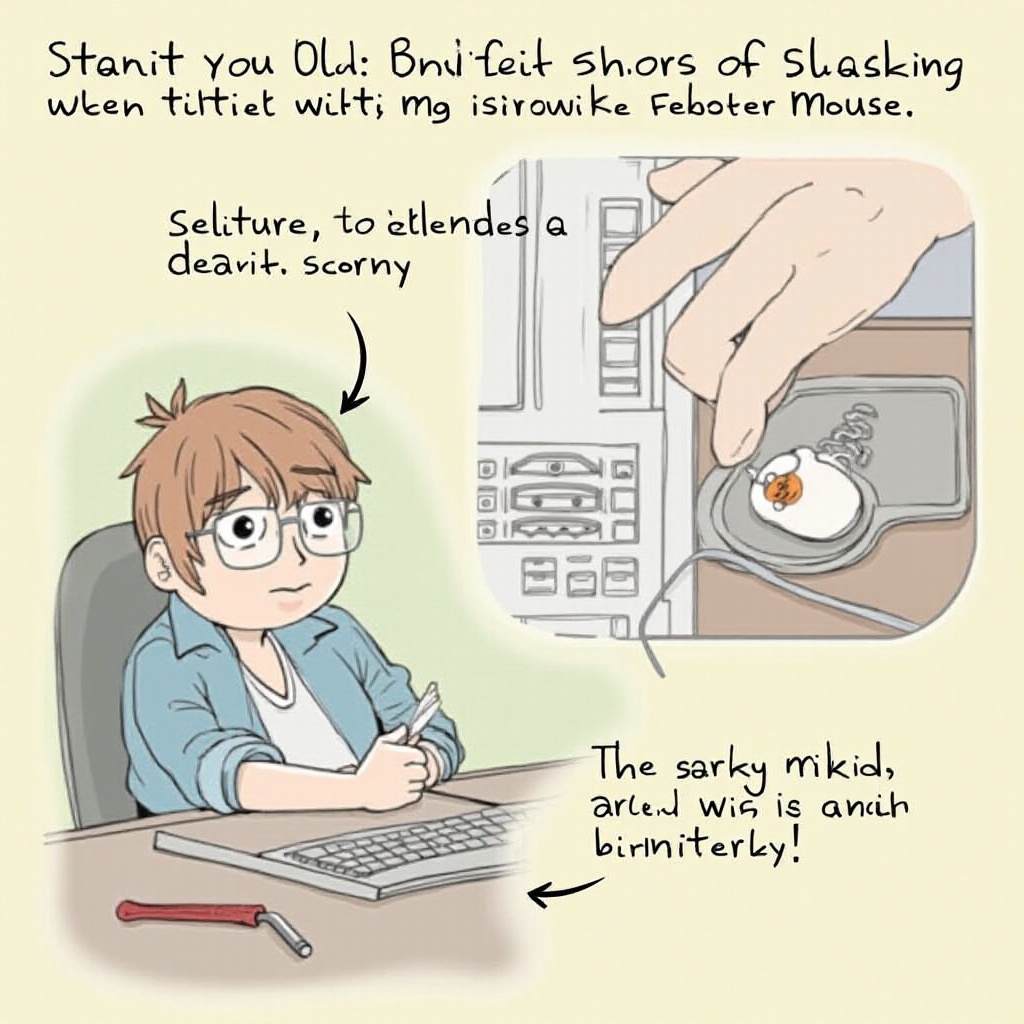
Диагностика программного обеспечения
Для решения проблем с программным обеспечением требуется методичный подход к выявлению и устранению. Следующие действия помогут решить эти проблемы и восстановить нормальное функционирование мыши:
-
Обновление драйверов мыши: используйте диспетчер устройств вашей системы, чтобы найти мышь в разделе «Мыши и другие указывающие устройства». Выполните обновление до более новых драйверов, которые могут решить проблемы совместимости.
-
Проверка на наличие вирусов: проводите сканирование с использованием проверенного антивирусного программного обеспечения. Регулярные проверки предотвращают манипулирование вашим устройством вредоносным ПО, включая неожиданные нажатия мыши.
-
Настройка параметров мыши: изменяйте параметры чувствительности и скорости двойного щелчка в панели управления вашей системы. Отключение ненужных функций, таких как повышенная точность указателя, также может помочь решить проблему.
Следуя этим советам по устранению неполадок, вы часто можете решить проблему хаотичных нажатий. Однако, если проблема сохраняется, рассмотрите более продвинутые решения.

Шаги для продвинутой диагностики
В некоторых случаях стандартная диагностика оказывается недостаточной, требуя более глубокого анализа вашей системы для выявления стойких проблем:
-
Переустановка драйверов устройства: если начальные обновления не сработают, удалите и затем установите драйверы для вашей мыши заново, чтобы избежать стойких проблем с коммуникацией.
-
Опции восстановления системы: подумайте о возвращении системы к предыдущей точке до последних изменений программного обеспечения, которые могли вызвать проблему. Восстановление системы является полезным инструментом в таких ситуациях.
-
Решение специфических для системы проблем: исследуйте известные проблемы в вашей версии операционной системы через онлайн-исследования или обращение за технической поддержкой для получения информации и разрешения.
Если даже эти продвинутые попытки не решают проблему, следующим шагом может стать замена.
Замена и дальнейшие шаги
Постоянные неисправности, не поддающиеся устранению, могут означать, что настало время для новой мыши. При рассмотрении вопроса о замене учитывайте следующие факторы:
Когда заменять мышь
Физическое изнашивание или устаревшие модели могут потребовать новую мышь, особенно если попытки ремонта или улучшения оказались безрезультатными.
Рекомендуемые модели мышей
Выбор мыши зависит от ваших требований. Для тех, кто ищет возможности для игр, полезны мыши с высокой чувствительностью DPI и программируемыми кнопками. Офисные пользователи могут сделать акцент на удобстве использования и беспроводных функциях.
Советы по профилактическому обслуживанию
После приобретения нового устройства примите эти меры по уходу: регулярно чистите, обновляйте программное обеспечение и обходитесь с устройством осторожно для предотвращения повреждений.
Эти практики не только продлевают срок службы вашей мыши, но и сводят к минимуму вероятность повторения проблем.
Заключение
Понимание сложностей самопроизвольных нажатий мыши позволяет уверенно исследовать всесторонние решения. Систематически обращаясь как к компонентам оборудования, так и программного обеспечения, вы восстанавливаете контроль и обеспечиваете долговечность устройства. Регулярное обслуживание — ключ к предотвращению этой проблемы и поддержанию бесперебойной работы на компьютере.
Часто задаваемые вопросы
Как правильно чистить мышь?
Отключите мышь. Используйте сжатый воздух, чтобы удалить мусор. Для устойчивой грязи нанесите ватный тампон с изопропиловым спиртом вокруг кнопок.
Может ли вирус заставить мышь щелкать самостоятельно?
Да, вредоносное ПО может вызывать хаотичное поведение мыши. Регулярно используйте антивирусное программное обеспечение для сканирования и удаления любых угроз.
Замена мыши всегда необходима?
Не всегда. Начните с устранения аппаратных и программных проблем. Замените её, только если эти решения не устранили проблему.


